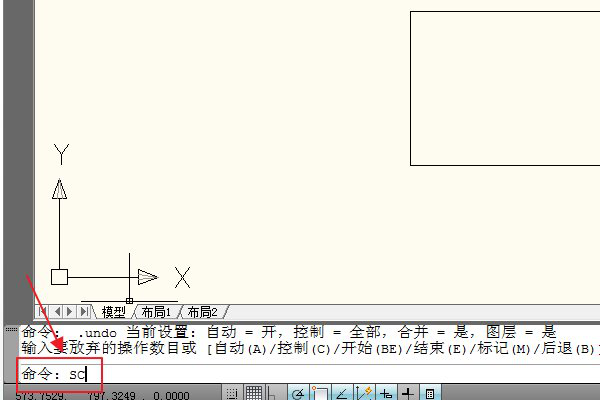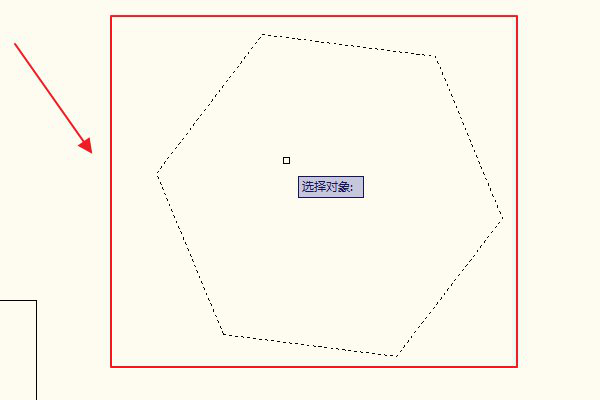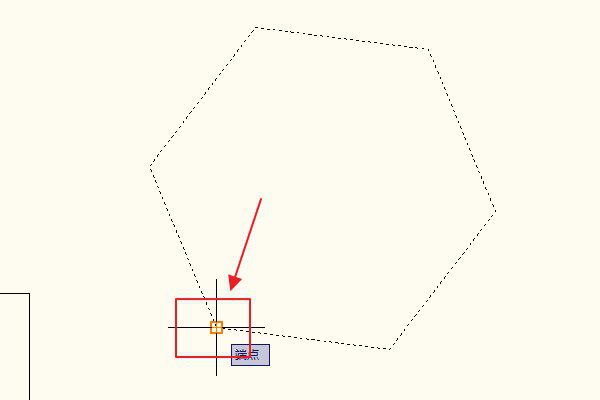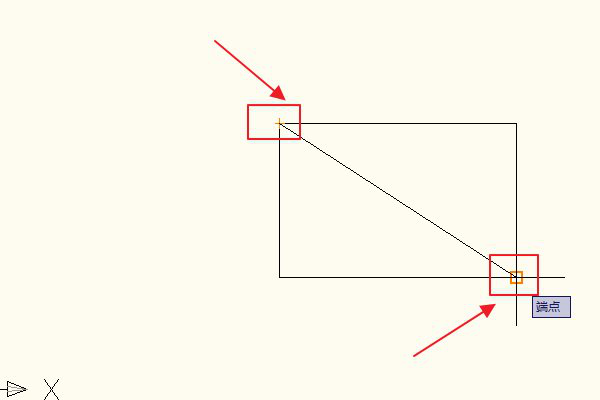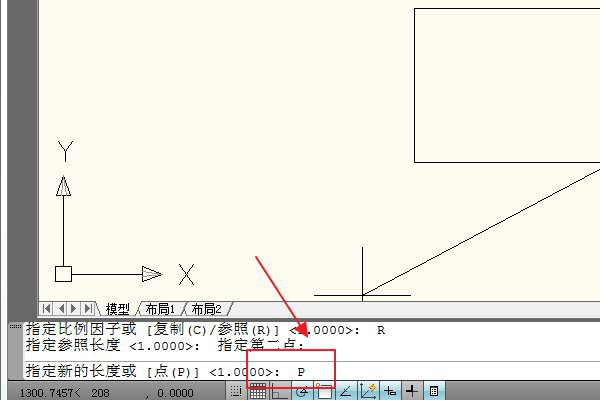| 【cad缩放到参照物尺寸】 | 您所在的位置:网站首页 › cad缩放到参照物尺寸sc › 【cad缩放到参照物尺寸】 |
【cad缩放到参照物尺寸】
|
在cad里,设计师可以对图像进行缩放操作,这样图形就可以随时放大或缩小了。cad缩放操作也是有好几种形式的,今天我们要学习的是cad缩放到参照物尺寸,这是怎么操作的呢?不会的网友可以跟着小编一起学习一下缩放步骤,其实还是非常简单的。 1、用CAD打开要缩放的图形,在命令窗口输入“SC”,然后点击键盘上的“Enter”键。
2、选择要缩放的对象,然后点击键盘上的“Enter”键。
3、选中缩放对象上的一个点作为基点。
4、在命令窗口输入“R”,然后点击键盘上的“Enter”键。
5、选择参照物上的两个点。
6、在命令窗口输入“P”,然后点击键盘上的“Enter”键。
7、再选择参照物上的两个点即可。
cad缩放到参照物尺寸的教程就为大家讲解完了,大家都学会了吗?这次小编分享的教程操作起来还是比较简单的,这次操作适合比较小的参照物,像机器零件等,对于较大的参照物就不适用这次教程了,图形越大占用的空间也就越大,cad软件执行命令的反应也就越慢。缩放到参照物尺寸以后,方便设计师更直观地进行设计,有利于设计师更高效地完成制图工作,今天的教程就到这里。 本篇文章使用以下硬件型号:联想小新Air15;系统版本:win10;软件版本:AutoCAD(2013)。 |
【本文地址】
公司简介
联系我们